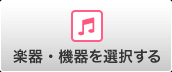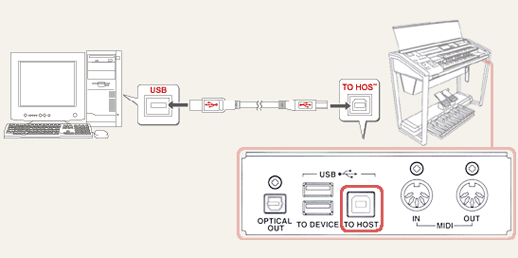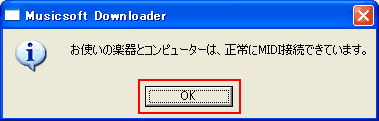ご利用前の準備(レジスト)
エレクトーンデータの試聴方法
ELS-02シリーズ、ELC-02、ELS-01シリーズ、およびELB-01(以下、エレクトーンと呼びます)をお使い方はインターネットに接続されたパソコンとエレクトーン本体をUSB接続することで、試聴データを再生したり、試弾することができます。
※ELシリーズ、MDR-5ではこの機能はご利用になれません。
※参考演奏のないレジストデータには、「試聴」の機能はございません。
-
【STEP1】 USBケーブルを準備とドライバーをダウンロード・インストール
USBケーブルを準備する
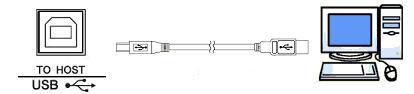
※パソコンとエレクトーンを接続できる長さのUSBケーブルをご用意ください。お近くの電器店などでお買い求めいただけます。
ドライバーをダウンロードする
下記ダウンロードページのリストより、タイプ:ドライバーを選択し、ご使いのPC環境に合ったドライバー「USB-MIDI Driver V*.*.*for Win 」を選択してください。使用許諾をご確認いただき、「同意する」をチェックして「um******.zip」をダウンロードしてください。インストール方法は、[関連ダウンロード]にある「USB-MIDI Driver インストールガイド」をご覧ください。
※特定のエレクトーン機種 が選択されたページをご案内していますが、ドライバーは機種によらず共通ですので、そのままインストールしていただいて問題ありません。
-
【STEP2】 エレクトーンとパソコンをつなぐ
-
うまくいかない場合
- 正しく接続できていない場合は、下の画面が表示されます。「接続チェック」をクリックしてください。
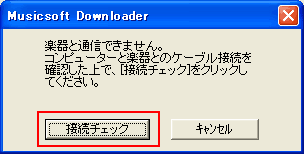
- 表示を確認の上、「次へ」ボタンをクリックしてください。
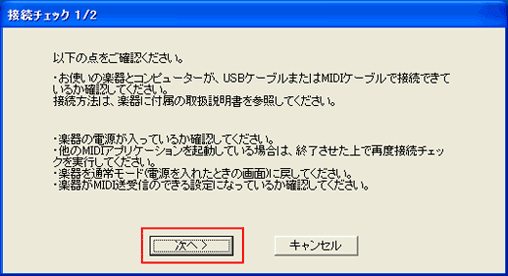
- 下の画面で、USBケーブルで接続しているときは、イン・アウトを"Electone-1"に設定してください。
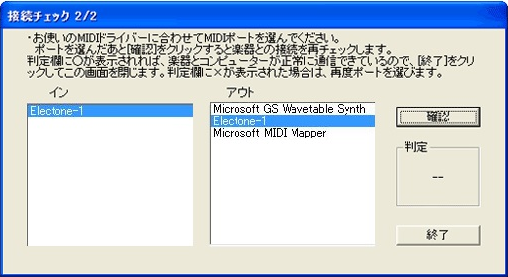
- 設定が終わったら、「確認」ボタンを押してください。判定のところに"○"が表示されれば接続は成功です。
"○"が表示されない場合は、以下のような原因が考えられます。
□ エレクトーンの電源は入っていますか?
□ ケーブルは正しく接続されていますか?
□ ドライバーはインストールしましたか?
□ USB無線LANアダプタを楽器に接続している場合は取り外してください。
正常に接続できた場合には、手順3.サンプルデータを試聴するへ進んでください。
- 正しく接続できていない場合は、下の画面が表示されます。「接続チェック」をクリックしてください。
-
-
【STEP3】 サンプルデータを試聴する
エレクトーンとパソコンを接続し、下の「サンプルデータの試聴」ボタンを押してサンプルデータの試聴をしてみましょう。鍵盤を使って試弾することもできます。※MDRモードの場合はボイスディスプレイボタンを押し、通常モードにしてください。
データのダウンロード、エレクトーンへの転送が終わると、エレクトーンのLCDディスプレイに下記のような画面が現われ、自動的にソングの再生が始まります。もう一度再生させる場合は再生ボタンを押してください。「試聴終了」を押すまで何度でもソングを再生したり、レジストデータを使って試弾することができます。

[試聴終了]後、ボイスディスプレイボタンを押し、通常モードにしてください。